Bagaimana cara memperbaiki masalah "Ada yang salah dengan server proxy"?
Diterbitkan: 2018-09-25Banyak dari kita mengandalkan Internet untuk memenuhi tugas sehari-hari. Apakah Anda seorang pelajar, pekerja kantor, atau pengembara digital, memiliki koneksi yang stabil mungkin telah menjadi bagian tak terpisahkan dari hidup Anda. Namun, apa yang akan Anda lakukan ketika di tengah-tengah menggulir situs web, Anda melihat pesan kesalahan? Apa tindakan yang perlu Anda ambil ketika pesan memberi tahu Anda bahwa ada yang salah dengan server proxy atau alamatnya salah di Windows 10?
Tidak ada gunanya pesan kesalahan semacam itu dapat muncul bahkan ketika Anda tidak menggunakan server proxy. Meskipun demikian, Anda tidak perlu panik dulu. Pada artikel ini, kami akan mengajari Anda cara memperbaiki Err_Proxy_Connection_Failed di Windows 10. Jika Anda mengalami masalah dengan server proxy hantu atau browser web Anda, pastikan Anda menjalankan daftar solusi kami.
Cara Memperbaiki Masalah Tidak Dapat Terhubung ke Server Proxy di Windows 10
Sebelum Anda mempelajari cara memperbaiki Err_Proxy_Connection_Failed di Windows 10, sebaiknya Anda mengetahui skenario yang terkait dengan masalah tersebut. Dengan cara ini, Anda akan mendapatkan pemahaman yang lebih baik tentang bagaimana mencegah masalah terjadi lagi.
- Ada yang salah dengan server proxy atau alamat yang salah di Windows 10 – Dalam beberapa kasus, masalah ini dapat disebabkan oleh masalah dengan pengaturan proxy. Untuk mengatasi ini, Anda harus menonaktifkan fitur tersebut.
- Tidak dapat terhubung ke server proxy – Jika Anda mengalami masalah ini, kami sarankan untuk beralih ke VPN.
- Err_Proxy_Connection_Failed di Windows 10 – Ini biasanya muncul di browser web. Anda dapat mencoba mengembalikan browser Anda ke pengaturan default. Anda juga dapat menggunakan browser lain untuk melihat apakah itu memperbaiki masalah.
- Tidak ada koneksi di browser web Anda – Dalam beberapa kasus, program antivirus dapat mengganggu browser web. Untuk mengatasi masalah ini, Anda hanya perlu menonaktifkan atau menghapus alat keamanan pihak ketiga Anda.
Metode 1: Memeriksa apakah Koneksi Anda Stabil
Salah satu hal pertama yang harus Anda lakukan adalah memeriksa apakah Anda memiliki koneksi Internet yang stabil. Hubungkan ke koneksi LAN alih-alih menghubungkan ke Wi-Fi Anda. Perlu dicatat bahwa ini hanya solusi sementara untuk masalah tersebut. Ini juga bukan penyebab masalahnya. Namun, Anda dapat mencoba solusi ini, dan ini akan membuat langkah pemecahan masalah lainnya jauh lebih mudah. Anda juga dapat mencoba menggunakan browser lain untuk melihat apakah itu membantu.
Kami merekomendasikan menggunakan Firefox karena biasanya menimpa pengaturan proxy. Jika Anda memilih untuk menggunakan Chrome, Anda mungkin harus mengubah pengaturan secara manual.
Metode 2: Memeriksa Antivirus Anda
Saat ini, penting untuk memiliki antivirus pihak ketiga yang andal untuk melindungi komputer Anda dari ancaman keamanan. Namun, seperti yang telah kami sebutkan, itu mungkin dapat mengganggu browser Anda dan menyebabkan kesalahan muncul. Anda dapat memperbaiki masalah ini dengan menonaktifkan beberapa fitur di antivirus Anda. Jika melakukan itu tidak menghilangkan kesalahan, kami sarankan untuk menghapus sementara program.

Lindungi PC dari Ancaman dengan Anti-Malware
Periksa PC Anda untuk malware yang mungkin terlewatkan oleh antivirus Anda dan hapus ancaman dengan aman dengan Auslogics Anti-Malware
Jika mencopot pemasangan antivirus Anda memperbaiki masalah, kami sarankan untuk beralih ke alat keamanan lain. Ada banyak program antivirus pihak ketiga yang hebat di pasaran. Namun, kami menyarankan untuk memilih produk tepercaya seperti Auslogics Anti-Malware. Alat ini dapat mendeteksi item berbahaya dan ancaman yang mungkin terlewatkan oleh antivirus utama Anda. Terlebih lagi, ini dirancang agar kompatibel dengan sistem Windows. Jadi, ini akan memberi Anda perlindungan optimal tanpa menyebabkan masalah koneksi Internet.
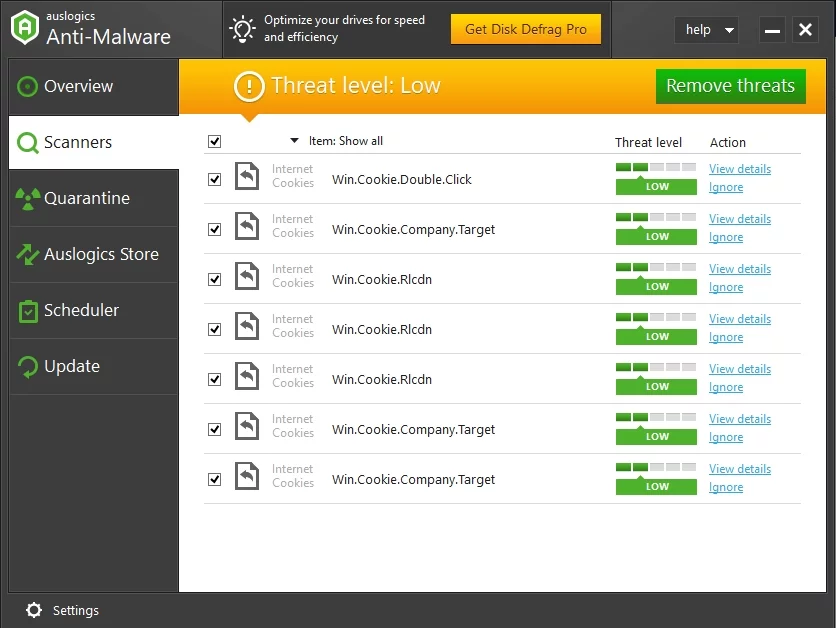
Metode 3: Memeriksa Pengaturan Proksi Anda
Salah satu solusi paling sederhana yang dapat Anda coba adalah menonaktifkan proxy Anda dan beralih ke pengaturan default. Untuk melakukannya, ikuti petunjuk di bawah ini:
- Di keyboard Anda, tekan Tombol Windows + S.
- Ketik "panel kontrol" (tanpa tanda kutip), lalu tekan Enter.
- Klik Jaringan dan Internet.
- Pilih Opsi Internet.
- Buka tab Koneksi, lalu klik Pengaturan LAN.
- Hapus centang pada kotak di samping 'Gunakan server proxy untuk LAN Anda'.
- Pilih kotak di samping 'Deteksi pengaturan secara otomatis'.
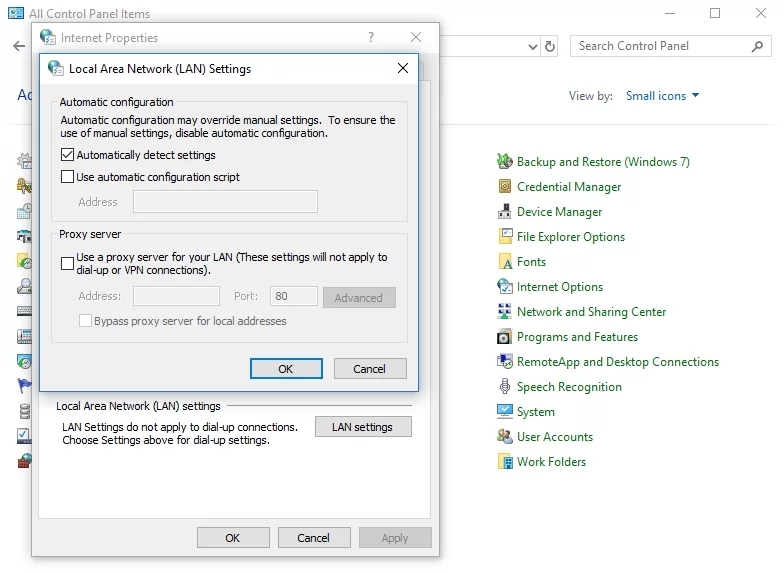
- Klik OK untuk menyimpan perubahan yang Anda buat.
Metode 4: Memperbaiki Pengaturan Proxy Anda Melalui Registry
Salah satu cara paling umum untuk menonaktifkan fitur Windows adalah dengan mengubah pengaturan melalui antarmuka sistem. Namun, jika Anda tidak dapat menyelesaikan masalah dengan menghapus centang pada beberapa kotak, maka solusi selanjutnya adalah melalui registri. Solusi ini juga ideal untuk proxy hantu yang terus memblokir koneksi Anda.

Sebelum Anda melanjutkan, Anda harus ingat untuk mengikuti langkah-langkah dengan hati-hati. Perlu diingat bahwa Windows Registry adalah database yang sensitif. Jika Anda salah mengubah sesuatu, Anda dapat menyebabkan kerusakan serius pada komputer Anda. Jadi, Anda hanya boleh melanjutkan jika Anda yakin dapat mengikuti instruksi ke tee.
- Buka kotak dialog Jalankan dengan menekan Tombol Windows + R pada keyboard Anda.
- Ketik “regedit” (tanpa tanda kutip), lalu tekan Enter.
- Buat cadangan registri. Anda dapat melakukannya dengan mengklik File, lalu memilih Ekspor.
- Ikuti jalan ini:
HKEY_CURRENT_USER -> Perangkat Lunak -> Microsoft -> Windows -> Versi Saat Ini -> Pengaturan Internet
- Hapus nilai-nilai ini:
Penggantian Proksi
Migrasi Proksi
Aktifkan Proksi
Server proxy
- Nyalakan kembali komputer Anda, lalu periksa apakah masalah koneksi sudah hilang.
Metode 5: Menyetel Ulang Google Chrome
Beberapa pengguna mengklaim bahwa mereka telah mengalami masalah proxy karena pengaturan Chrome mereka. Karena itu, kami sarankan untuk mengembalikan browser Anda ke pengaturan default. Sebelum melanjutkan, Anda harus tahu bahwa solusi ini akan menghapus ekstensi dan cache Anda. Jadi, disarankan untuk membuat cadangan data penting Anda. Setelah Anda siap, ikuti langkah-langkah berikut:
- Klik ikon Menu, yang terlihat seperti tiga titik vertikal, di sudut kanan atas Google Chrome.
- Pilih Pengaturan dari opsi.
- Gulir ke bawah, lalu klik Lanjutan.
- Di bawah bagian Atur Ulang dan Bersihkan, klik 'Pulihkan pengaturan ke default aslinya'.
- Klik Atur Ulang Pengaturan.
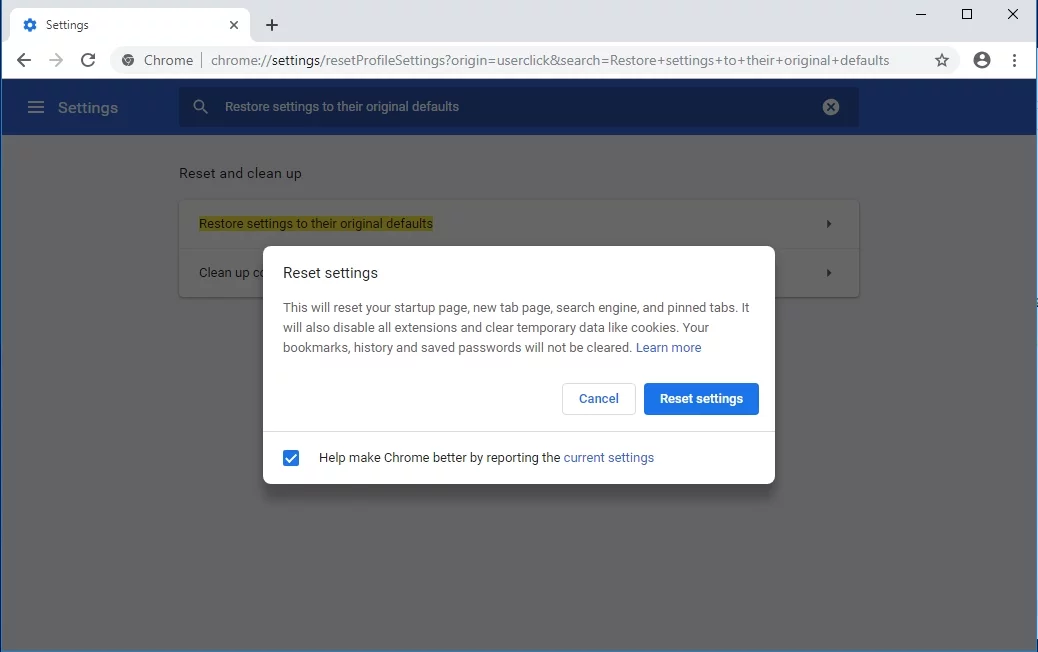
Setelah Anda mengatur ulang browser ke pengaturan default, Anda seharusnya dapat mengatasi masalah tersebut.
Metode 6: Memasang Ulang Chrome
Mungkin masalahnya ada hubungannya dengan pemasangan Chrome Anda. Jadi, untuk memperbaikinya, Anda perlu menginstal ulang browser Anda. Prosesnya mudah. Namun, jika Anda lebih suka menghapus Chrome sepenuhnya, sebaiknya gunakan perangkat lunak yang dirancang khusus untuk mencopot pemasangan program.
Anda mungkin juga ingin mencoba Chrome versi Canary atau Beta. Versi Canary menawarkan perbaikan terbaru. Namun, mereka mungkin tidak sepenuhnya diuji untuk kelancaran operasi. Jadi, Anda mungkin dapat mengalami masalah lain dengan versi ini. Google juga merilis perbaikan untuk bug melalui versi Beta, yang juga merupakan pilihan yang baik.
Metode 7: Coba Gunakan Browser Web yang Berbeda
Beberapa pengguna melaporkan bahwa mereka terus melihat pesan kesalahan berikut di Chrome:
Ada yang salah dengan server proxy.
Tidak ada koneksi internet.
Jika Anda mengalami masalah yang sama, kami sarankan menggunakan browser lain seperti Edge atau Firefox. Periksa apakah masalah juga ada di browser web lain. Kami memahami bahwa beralih ke browser baru mungkin merepotkan. Namun, ada baiknya mempertimbangkan ini sebagai solusi sementara saat Anda mencoba memperbaiki masalah di browser Chrome Anda.
Metode 8: Menghapus Program yang Mencurigakan atau Bermasalah
Ada kemungkinan bahwa program pihak ketiga mengganggu sistem Anda. Jadi, kami menyarankan Anda untuk menemukan aplikasi mencurigakan yang menyebabkan masalah di komputer Anda. Dalam kebanyakan kasus, pelakunya adalah aplikasi yang memiliki kemampuan untuk mengubah pengaturan Internet PC. Beberapa pengguna melaporkan bahwa Keamanan Browser telah menyebabkan masalah pada PC mereka. Jadi, jika Anda menginstal sesuatu yang serupa, kami sarankan untuk menghapusnya.
Apakah Anda perlu mengklarifikasi langkah apa pun dalam solusi yang kami berikan?
Jangan ragu untuk mengajukan pertanyaan melalui bagian komentar di bawah!
